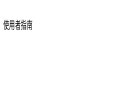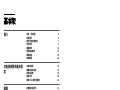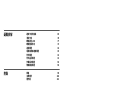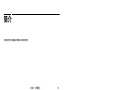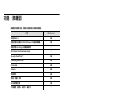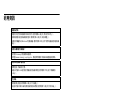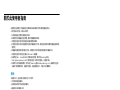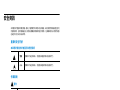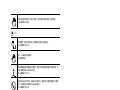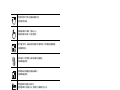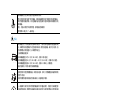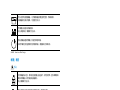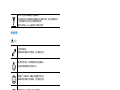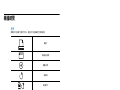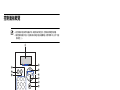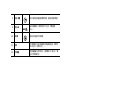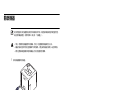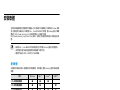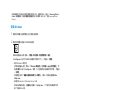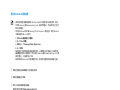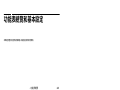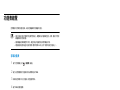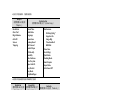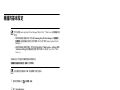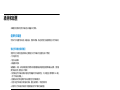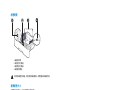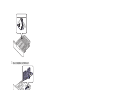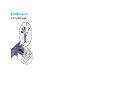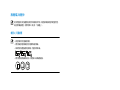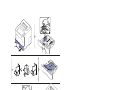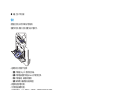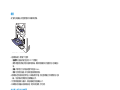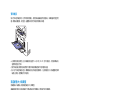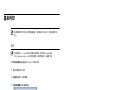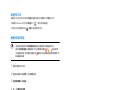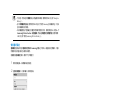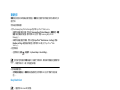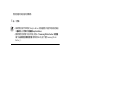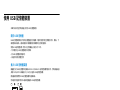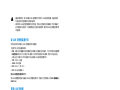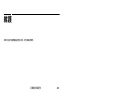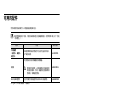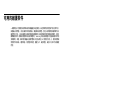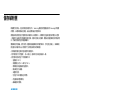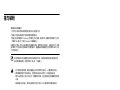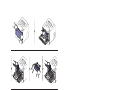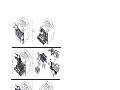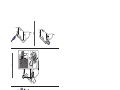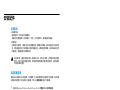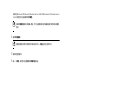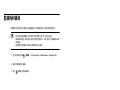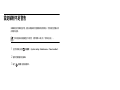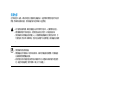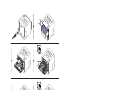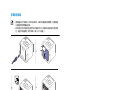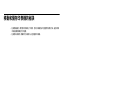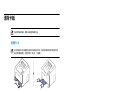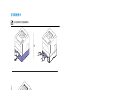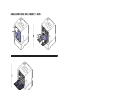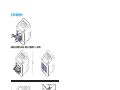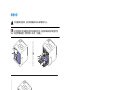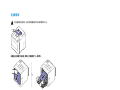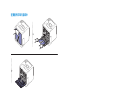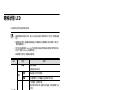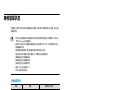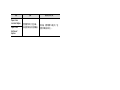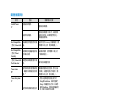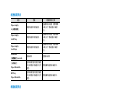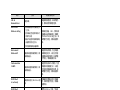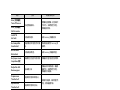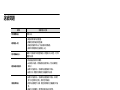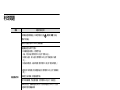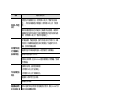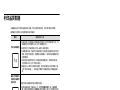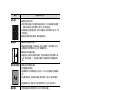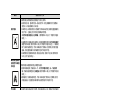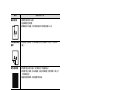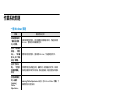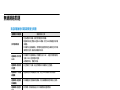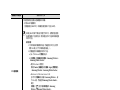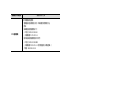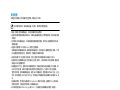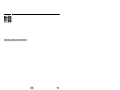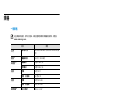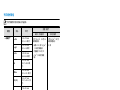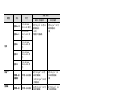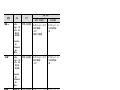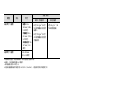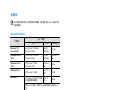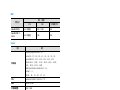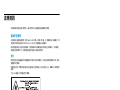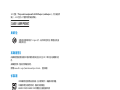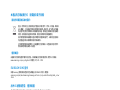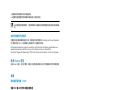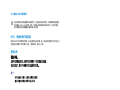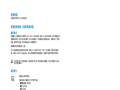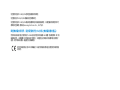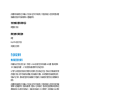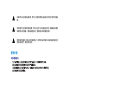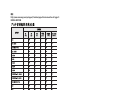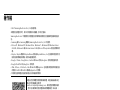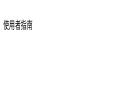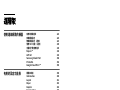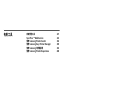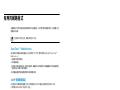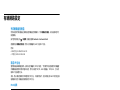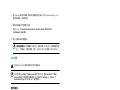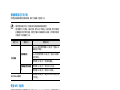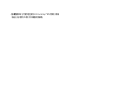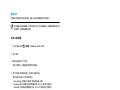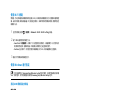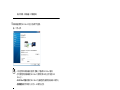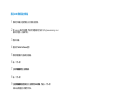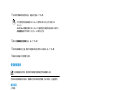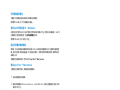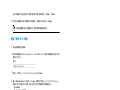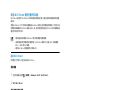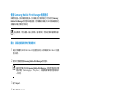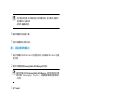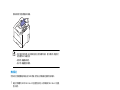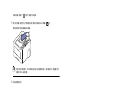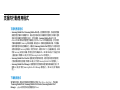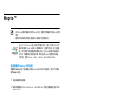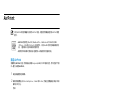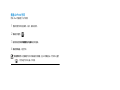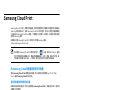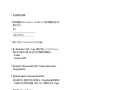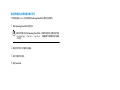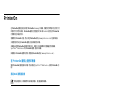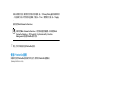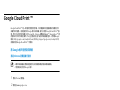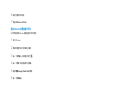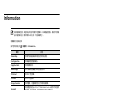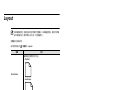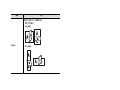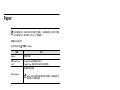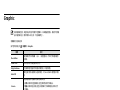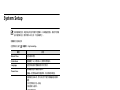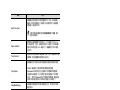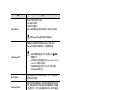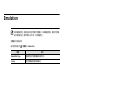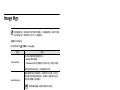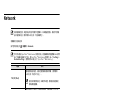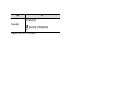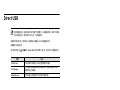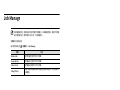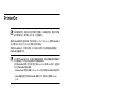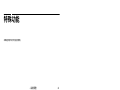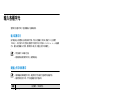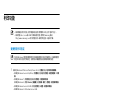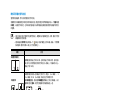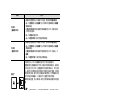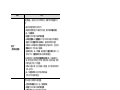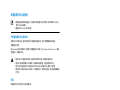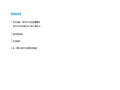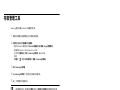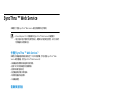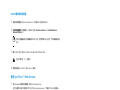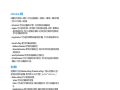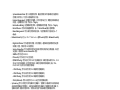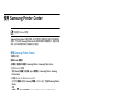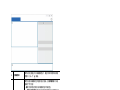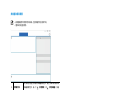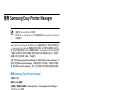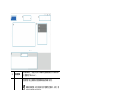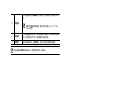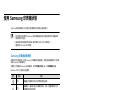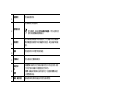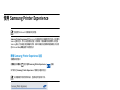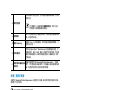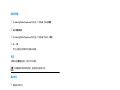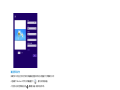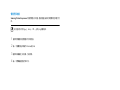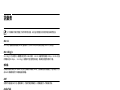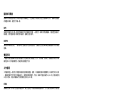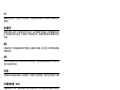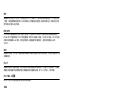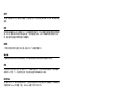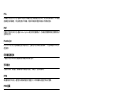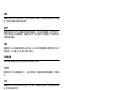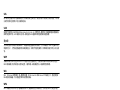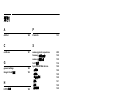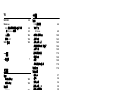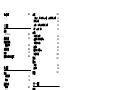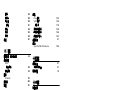使⽤者指南
C401x Series
基本版
本指南提供了在 Windows 上進⾏安裝、基本操作和疑難排解的相關資訊。
進階版
本指南提供了在各種作業系統環境上的安裝、進階組態、操作和疑難排解
資訊。
依機型或國家 / 地區的不同,某些功能可能未提供。

功能 (依機型) | 5
功能 (依機型)
根據型號或國家/地區,可能無法取得某些功能與選購商品。
(●:⽀援,○:選購、空⽩:不受⽀援)
功能 C401x series
⾼速 USB 2.0 ●
網路介⾯⼄太網路 10/100/1000 Base TX 有線區域網路 ●
網路介⾯ 802.11b/g/n 無線區域網路
a
a. 根據您所在的國家 / 地區,可能無法使⽤無線區域網路卡。部分國家 / 地區,僅適⽤ 802.11 b/g 。請
聯絡當地 Samsung 經銷商或您購買該機器的零售商。
○
NFC (Near Field Communication) ○
Google Cloud Print™
●
Samsung Cloud Print ●
PrinterOn ●
Mopria ●
環保列印 ●
雙⾯ (兩⾯)列印 ●
USB 記憶體介⾯ ●
可選紙匣 (紙匣 2 、紙匣 3 、紙匣 4) ○
⽀架 ○

好⽤資訊 | 6
好⽤資訊
機器無法列印。
• 開啟列印佇列清單並移除清單中的⽂件(請參閱第 41 ⾴上的「取消列印⼯作」)。
• 移除驅動程式並重新安裝驅動程式(請參閱 第 20 ⾴上的「安裝軟體」)。
• 選取您的機器作為 Windows 的預設機器(請參閱第 179 ⾴上的「將您的機器設定為預設機
器」)。
哪裡可以購買配件或耗材?
• 請洽詢 Samsung 的配銷商或經銷商。
• 請造訪 www.samsung.com/supplies。請選擇您的國家/地區來檢視產品服務資訊。
狀態 LED 閃爍或⼀直亮著。
• 關閉產品,然後再次打開。
• 檢查本⼿冊中 LED 指⽰燈的意義並視情況解決問題(請參閱第 77 ⾴上的「瞭解狀態
LED」)。
發⽣卡紙。
• 開啟並關上護蓋(請參閱第 15 ⾴上的「正視圖」)。
• 檢查本⼿冊中移除卡紙的說明並視情況解決問題(請參閱第 70 ⾴上的「清除卡紙」)。
列印輸出內容模糊。
• 碳粉剩餘量可能不⾜或不均勻。請搖勻碳粉匣(參閱第 53 ⾴上的「搖勻碳粉」)。
• 試著變更列印解析度的設定(請參閱第 41 ⾴上的「開啟列印喜好設定」)。
• 請更換碳粉匣(請參閱第 55 ⾴上的「更換碳粉匣」)。
哪裡可以下載本機器的驅動程式?
• 您可以從 Samsung 網站 www.samsung.com > 搜尋您的產品 > ⽀援或下載獲得說明、⽀
援應⽤程式、機器驅動程式、⼿冊以及訂購資訊。

關於此使⽤者指南 | 7
關於此使⽤者指南
此使⽤者指南提供了機器的基本資訊及詳細的操作步驟以說明機器的⽤法。
• 請勿丟棄本⼿冊,以供未來參考。
• 在使⽤機器之前請先閱讀安全資訊。
• 如果您使⽤本機器有任何問題,請參閱疑難排解章節。
• 本使⽤者指南中所⽤的術語在詞彙表章節有解釋。
• 此使⽤者指南中的所有插圖可能與您的機器有所不同,具體內容視您所購買的機器選項或型
號⽽定。
• 視機器的韌體/驅動程式版本⽽定,本使⽤者⼿冊中的擷圖可能與您的機器不同。
• 本使⽤者指南中的程序主要以 Windows 7 為基礎。
• 如果您是 Mac、Linux 或 UNIX 作業系統使⽤者,請參閱 Samsung 網站
http://www.samsung.com 的 使⽤者指南 > 尋找您的產品 > ⽀援或下載。
• 如果您可以存取網際網路,您可以從 Samsung 網站 www.samsung.com > 搜尋您的產品 >
⽀援或下載獲得說明、⽀援應⽤程式、機器驅動程式、⼿冊以及訂購資訊。
慣例
本指南中的⼀些詞彙可互換使⽤,如下所⽰:
• ⽂件和原稿是同義的。
• 紙張和紙材或列印紙材是同義的。
• 機器代表印表機或 MFP。
⼀般圖⽰
圖⽰ ⽂字 說明
警告 ⽤來警告使⽤者可能發⽣⼈⾝傷害。
⼩⼼
為使⽤者提供資訊,保護機器避免出現可能的機械性損壞或故障
。
注意 提供機器功能和特性的額外資訊或詳細規格。

安全資訊 | 8
安全資訊
本⽂提供的警告和預防措施,是為了避免對您和其他⼈造成傷害,以及預防您的機器發⽣任何
可能的損壞。在使⽤機器之前,請務必閱讀並瞭解所有指⽰說明。在詳讀本節後,請將⼿冊放
在安全的地⽅以供⽇後參考。
重要的安全符號
本章節所使⽤的所有圖⽰和符號說明
作業環境
警告
警告 危險或不安全的做法,可能造成嚴重的個⼈傷害或死亡。
⼩⼼ 危險或不安全的做法,可能造成輕微的個⼈傷害或死亡。
請勿使⽤已損壞的電源線或未接地的電⼒插座。
以防⽌觸電或引發⽕災。
請勿在機器上⽅放置任何物品 (⽔、⼩型⾦屬或重物、蠟燭、點燃的⾹煙等等)
。
以防⽌觸電或引發⽕災。
• 如果機器過熱、冒煙、發出噪⾳或產⽣異味,請⽴即關閉電源開關或拔下機
器的電源線。
• 萬⼀碰到需要使⽤者拔除或插⼊電源線的緊急狀況時,使⽤者應位於電源插
座附近。
以防⽌觸電或引發⽕災。
請勿彎曲或是在電源線上放置重物。
在電源線上踩踏或放置重物⽽壓碎電源線,可能會導致觸電或引發⽕災。

安全資訊 | 9
⼩⼼
操作⽅法
⼩⼼
請勿以拉扯電源線的⽅式來拔下插頭;請勿在雙⼿潮濕的情況下拿取插頭。
以防⽌觸電或引發⽕災。
在電暴期間,或⻑期不操作時,請從電⼒插座拔下電源插頭。
以防⽌觸電或引發⽕災。
請⼩⼼,出紙區的溫度很⾼。
可能會導致燙傷。
如果機器曾經摔落或機殼有受損情形,請拔除所有連接到機器的介⾯連接線,然
後連絡合格的維修⼈員以尋求協助。
以防⽌觸電或引發⽕災。
如果按照上述指⽰操作後,機器並未正常運作,請拔除所有連接到機器的介⾯連
接線,然後連絡合格的維修⼈員以尋求協助。
以防⽌觸電或引發⽕災。
如果插頭難以插⼊電源插座,請勿嘗試強⾏插⼊。
請連絡電⼦技術⼈員更換電⼒插座,以防⽌觸電。
請勿讓寵物咬 AC 電源線、電話線或 PC 介⾯連接線。
因為這樣可能會導致觸電,引發⽕災或傷及您的寵物。
請勿在列印期間強⾏拉出紙張。
這樣做可能會損壞機器。

安全資訊 | 10
安裝 / 移動
警告
請注意勿將您的⼿伸⼊到機器與紙匣之間。
您可能會受到傷害。
更換紙張或移除卡紙時,請務必⼩⼼。
新紙張的邊緣很尖銳,且可能會割⼿。
進⾏⼤量列印時,出紙區底部的溫度可能會⾮常⾼。請勿讓兒童碰觸該處。
可能會導致燙傷。
移除卡紙時,請勿使⽤⼩鑷⼦或尖銳的⾦屬物品。
可能導致機器損壞。
請勿讓過多紙張堆疊在紙張輸出紙匣中。
可能導致機器損壞。
請勿阻塞或將物品推⼊通⾵⼝中。
這可能會導致元件溫度升⾼,進⽽使元件損壞或引發⽕災。
未依此說明之規定使⽤控制裝置、調整裝置或進⾏操作,均可能導⾄您曝露於幅
射危險之中。
本機器的電⼒保護裝置是電源線。
若要切斷電源供應器,請從電⼒插座拔下電源線。
請勿將機器安置在多塵、潮濕或漏⽔的環境中。
以防⽌觸電或引發⽕災。

安全資訊 | 11
⼩⼼
請將機器放在符合操作溫度及溼度規格的環境。
請勿在低於零度的溫度下使⽤機器,或將機器移動到低於零度的地點使⽤機器。
否則可能會使機器受損。只有在機器內部溫度在操作溫度和溼度規格範圍內才能
操作機器。
否則,可能出現會列印品質問題,並對機器造成損壞。
請參閱第 99 ⾴上的 「⼀般規格」。
移動機器之前,請關閉電源並拔掉所有電源。下⾯的資訊僅根據裝置重量提供建
議,如果您有的⾝體狀況不適合抬起印表機,請勿抬起機器。尋求他⼈協助,抬
起裝置時務必使⽤適當⼈⼒以保護您的安全。
之後再將機器抬起來:
• 如果機器重量少於 20 公⽄(44.09 磅),則讓 1 個⼈抬起。
• 如果機器重量達 20 公⽄(44.09 磅)- 40 公⽄(88.18 磅),則讓 2 個⼈抬起。
• 如果機器重量超過 40 公⽄(88.18 磅),則讓 4 ⼈或以上⼈數抬起。
機器可能摔落,致使⼈員受傷或損壞機器。
選擇⾜夠的平⾯空間放置機器,保持良好通⾵。同時,將開啟護蓋與紙匣所需的
空間列⼊考慮。
放置的位置應通⾵良好並避免陽光直射、⾼溫或過於潮濕。
在⼀個通⾵不良的地⽅⻑時間使⽤機器或列印⼤量紙張時,可能會污染周遭空氣
或損害您的健康。請將您的機器放在通⾵良好的地⽅或定期打開窗⼝時空氣流通
。
請勿將機器放置在不穩固的平⾯上。
機器可能摔落,致使⼈員受傷或損壞機器。
請只使⽤ No.26 AWG
a
或較粗的電話線。
否則可能會損壞機器。
請確定將電源線插⼊⾄已接地的電⼒插座。
以防⽌觸電或引發⽕災。
使⽤機器隨附的電源線以進⾏安全操作。如果在 110V 的機器上使⽤ 2 公尺 以上
的電源線,則線號應為 16 AWG 或以上。
否則,可能會損壞機器,並進⽽導致觸電或引發⽕災。

安全資訊 | 12
維護 / 檢查
⼩⼼
請勿以任何物品覆蓋機器,也不要將機器放置在密閉空間,例如櫥櫃中。
如果機器沒有良好的通⾵,可能會引發⽕災。
請勿讓牆上插座及延⻑線超載。
以防⽌效能降低,觸電或引發⽕災。
請務必將機器連接⾄標籤上所指定的電源等級。
如果您不確定並想查明所使⽤的電源等級,請連絡電⼒事業公司。
a.AWG:American Wire Gauge
在清潔機器內部之前,請先將產品從牆上插座拔下。請勿使⽤苯、塗料稀釋劑或
酒精來清潔機器;請勿直接向機器噴⽔。
以防⽌觸電或引發⽕災。
當您在機器內部進⾏耗材更換或清潔內部時,請勿操作機器。
您可能會受到傷害。
請勿讓兒童接觸清潔耗材。
兒童可能會受到傷害。
請勿⾃⾏拆解、維修或重新組裝機器。
可能導致機器損壞。如果機器需要維修,請連絡合格的技術⼈員。
若要清潔和操作機器,請嚴格遵照機器隨附的使⽤指南。
否則,可能導致機器損壞。
請務必保持電源線和插頭接觸⾯的清潔,不沾惹灰塵或⽔。
以防⽌觸電或引發⽕災。

安全資訊 | 13
耗材使⽤
⼩⼼
• 請勿卸下任何以螺絲鎖住的外蓋或護具。
• 加熱器單元只能交由通過認證的維修技術⼈員進⾏維修。由⾮經認證的技術
⼈員進⾏維修可能引發⽕災或有觸電的危險。
• 機器只能交由 Samsung 維修技術⼈員進⾏維修。
切勿拆解碳粉匣。
如果將碳粉灰塵吸⼊或吞⻝進去,可能會產⽣危險。
請勿焚燒任何耗材,例如碳粉匣或加熱熔合器單元。
這可能會導致爆炸或無法控制的⽕災。
請將耗材 (如碳粉匣)收藏在兒童接觸不到的地⽅。
如果將碳粉灰塵吸⼊或吞⻝進去,可能會產⽣危險。
使⽤回收耗材 (如碳粉匣)可能會損壞機器。
如果因使⽤回收耗材⽽導致損壞,將收取維修費⽤。
對於含有碳粉粉塵的耗材 (碳粉匣、廢碳粉盒、廢碳粉瓶、成像單元等等),請
依照下列指⽰處理。
• 處理耗材時,請依照指⽰丟棄。請參閱經銷商的處置說明。
• 請勿清洗耗材。
• 對於廢碳粉瓶,請勿清空瓶⼦後回收使⽤。
若未遵守上述指⽰,可能使機器受損或環境遭到污染。因使⽤者未注意導致機器
受損,不在本保固範圍內。
碳粉沾染到⾐服上時,請勿使⽤熱⽔洗滌。
熱⽔會使碳粉附著於纖維上。請使⽤冷⽔。
更換碳粉匣或移除卡紙時,請⼩⼼勿讓碳粉塵沾到您的⾝體或⾐服。
如果將碳粉灰塵吸⼊或吞⻝進去,可能會產⽣危險。

機器總覽 | 14
機器總覽
元件
實際元件可能與下圖所⽰不同。某些元件可能視設定⽽有所變更。
機器
a
a. 此圖可能與您的機器不同,具體取決於您的型號⽽定。控制⾯板的類型有很多種。
快速安裝指南
軟體光碟
b
b. 本軟體光碟含有列印驅動程式、使⽤者指南和軟體應⽤程式。
電源線
其他配件
c
c. 機器中包含的其他配件視購買的國家 / 地區和特定機型⽽定。

機器總覽 | 15
正視圖
• 此圖可能與您的機器不同,具體取決於您的型號⽽定。控制⾯板的類型有很多種。
• 根據型號或國家/地區,可能無法取得某些功能與選購商品(請參閱第 5 ⾴上的「功能
(依機型)」)。
1 輸出⽀援紙匣 10 多功能紙匣
2 輸出紙匣 11 前蓋
3 控制⾯板 12 前蓋推放元件按
4 控制板外蓋 13 碳粉匣
5 USB 記憶體連接埠 14 碳粉匣把⼿
6 紙匣 1 15 中間傳送帶 (ITB)
7
⽀架
a
a. 選⽤的裝置。
16 多功能紙匣中的紙張寬度導軌
8
可選紙匣
b
b. 如有需要,請安裝可選紙匣。
17 ⽀援多功能紙匣
9 推開多功能紙匣
1 2
3
4
56
8
9
10
11
17
16
13
14
15
7
12

安裝軟體 | 20
安裝軟體
在您完成機器設置並將其連接您的電腦後,您必須安裝列印機軟體。如果您是 Windows 使⽤
者,則從隨附的光碟安裝,如果您是 Mac、Linux 或 UNIX OS 使⽤者,從Samsung網站下載軟
體並在 (http://www.samsung.com> 搜尋您的產品 > ⽀援或下載或
http://www.samsung.com/printersetup) 安裝。安裝前,請檢查您的電腦 OS 是否⽀援此軟
體。
• 如果是 Mac、Linux 或 UNIX 作業系統使⽤者,請參閱 Samsung 網站 使⽤者指南。
• 本使⽤者指南的安裝視窗會因使⽤的機器與介⾯⽽不同。
• 僅使⽤不超過 3 公尺(118 英吋)的 USB 纜線。
提供軟體
由於新版作業系統發佈,經常會更新印表機軟體。如有需要,請從 Samsung 網站下載最新版
軟體。
軟體 Windows
Mac
a
Linux
a
UNIX
a
SPL 印表機驅動程式 ●●●
PCL 印表機驅動程式 ●● ●
PS 印表機驅動程式
a
a. 從 Samsung 網站 (http://www.samsung.com > 搜尋您的產品 > ⽀援或下載或
http://www.samsung.com/printersetup)下載此軟體,並解壓縮與安裝。安裝前,請檢查您的電腦
OS 是否⽀援此軟體。
●●● ●
XPS 印表機驅動程式
a
●
直接列印公⽤程式
a
●
SetIP
a
●●●
Easy Capture Manager ●●
Samsung Easy Printer
Manager
●●
Samsung 環保驅動程式套件
b
b. 要使⽤ Easy Eco Driver 功能,必須安裝環保驅動程式套件。
●
Samsung 個性化驅動程式套
件
c
●
Samsung Printer Center ●
Samsung 印表機狀態 ●
ページが読み込まれています...
ページが読み込まれています...
ページが読み込まれています...
ページが読み込まれています...
ページが読み込まれています...
ページが読み込まれています...
ページが読み込まれています...
ページが読み込まれています...
ページが読み込まれています...
ページが読み込まれています...
ページが読み込まれています...
ページが読み込まれています...
ページが読み込まれています...
ページが読み込まれています...
ページが読み込まれています...
ページが読み込まれています...
ページが読み込まれています...
ページが読み込まれています...
ページが読み込まれています...
ページが読み込まれています...
ページが読み込まれています...
ページが読み込まれています...
ページが読み込まれています...
ページが読み込まれています...
ページが読み込まれています...
ページが読み込まれています...
ページが読み込まれています...
ページが読み込まれています...
ページが読み込まれています...
ページが読み込まれています...
ページが読み込まれています...
ページが読み込まれています...
ページが読み込まれています...
ページが読み込まれています...
ページが読み込まれています...
ページが読み込まれています...
ページが読み込まれています...
ページが読み込まれています...
ページが読み込まれています...
ページが読み込まれています...
ページが読み込まれています...
ページが読み込まれています...
ページが読み込まれています...
ページが読み込まれています...
ページが読み込まれています...
ページが読み込まれています...
ページが読み込まれています...
ページが読み込まれています...
ページが読み込まれています...
ページが読み込まれています...
ページが読み込まれています...
ページが読み込まれています...
ページが読み込まれています...
ページが読み込まれています...
ページが読み込まれています...
ページが読み込まれています...
ページが読み込まれています...
ページが読み込まれています...
ページが読み込まれています...
ページが読み込まれています...
ページが読み込まれています...
ページが読み込まれています...
ページが読み込まれています...
ページが読み込まれています...
ページが読み込まれています...
ページが読み込まれています...
ページが読み込まれています...
ページが読み込まれています...
ページが読み込まれています...
ページが読み込まれています...
ページが読み込まれています...
ページが読み込まれています...
ページが読み込まれています...
ページが読み込まれています...
ページが読み込まれています...
ページが読み込まれています...
ページが読み込まれています...
ページが読み込まれています...
ページが読み込まれています...
ページが読み込まれています...
ページが読み込まれています...
ページが読み込まれています...
ページが読み込まれています...
ページが読み込まれています...
ページが読み込まれています...
ページが読み込まれています...
ページが読み込まれています...
ページが読み込まれています...
ページが読み込まれています...
ページが読み込まれています...
ページが読み込まれています...
ページが読み込まれています...
ページが読み込まれています...
ページが読み込まれています...
ページが読み込まれています...
ページが読み込まれています...
ページが読み込まれています...
ページが読み込まれています...
ページが読み込まれています...
ページが読み込まれています...
ページが読み込まれています...
ページが読み込まれています...
ページが読み込まれています...
ページが読み込まれています...
ページが読み込まれています...
ページが読み込まれています...
ページが読み込まれています...
ページが読み込まれています...
ページが読み込まれています...
ページが読み込まれています...
ページが読み込まれています...
ページが読み込まれています...
ページが読み込まれています...
ページが読み込まれています...
ページが読み込まれています...
ページが読み込まれています...
ページが読み込まれています...
ページが読み込まれています...
ページが読み込まれています...
ページが読み込まれています...
ページが読み込まれています...
ページが読み込まれています...
ページが読み込まれています...
ページが読み込まれています...
ページが読み込まれています...
ページが読み込まれています...
ページが読み込まれています...
ページが読み込まれています...
ページが読み込まれています...
ページが読み込まれています...
ページが読み込まれています...
ページが読み込まれています...
ページが読み込まれています...
ページが読み込まれています...
ページが読み込まれています...
ページが読み込まれています...
ページが読み込まれています...
ページが読み込まれています...
ページが読み込まれています...
ページが読み込まれています...
ページが読み込まれています...
ページが読み込まれています...
ページが読み込まれています...
ページが読み込まれています...
ページが読み込まれています...
ページが読み込まれています...
ページが読み込まれています...
ページが読み込まれています...
ページが読み込まれています...
ページが読み込まれています...
ページが読み込まれています...
ページが読み込まれています...
ページが読み込まれています...
ページが読み込まれています...
ページが読み込まれています...
ページが読み込まれています...
ページが読み込まれています...
ページが読み込まれています...
ページが読み込まれています...
ページが読み込まれています...
ページが読み込まれています...
ページが読み込まれています...
ページが読み込まれています...
ページが読み込まれています...
ページが読み込まれています...
ページが読み込まれています...
ページが読み込まれています...
ページが読み込まれています...
ページが読み込まれています...
ページが読み込まれています...
ページが読み込まれています...
ページが読み込まれています...
ページが読み込まれています...
ページが読み込まれています...
ページが読み込まれています...
ページが読み込まれています...
ページが読み込まれています...
ページが読み込まれています...
ページが読み込まれています...
ページが読み込まれています...
ページが読み込まれています...
ページが読み込まれています...
ページが読み込まれています...
ページが読み込まれています...
ページが読み込まれています...
ページが読み込まれています...
ページが読み込まれています...
ページが読み込まれています...
ページが読み込まれています...
ページが読み込まれています...
ページが読み込まれています...
ページが読み込まれています...
ページが読み込まれています...
ページが読み込まれています...
ページが読み込まれています...
ページが読み込まれています...
ページが読み込まれています...
-
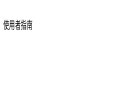 1
1
-
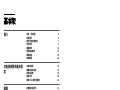 2
2
-
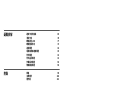 3
3
-
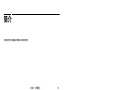 4
4
-
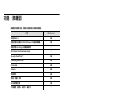 5
5
-
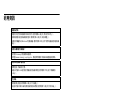 6
6
-
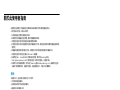 7
7
-
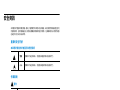 8
8
-
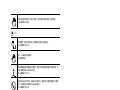 9
9
-
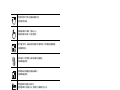 10
10
-
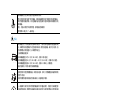 11
11
-
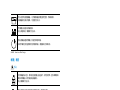 12
12
-
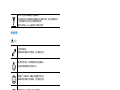 13
13
-
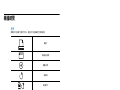 14
14
-
 15
15
-
 16
16
-
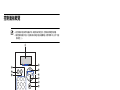 17
17
-
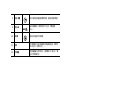 18
18
-
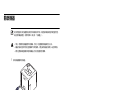 19
19
-
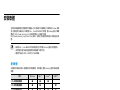 20
20
-
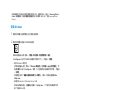 21
21
-
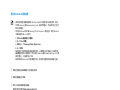 22
22
-
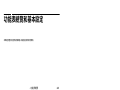 23
23
-
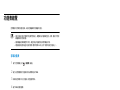 24
24
-
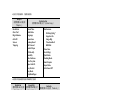 25
25
-
 26
26
-
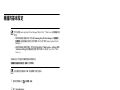 27
27
-
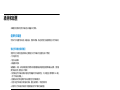 28
28
-
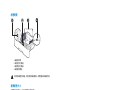 29
29
-
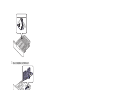 30
30
-
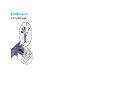 31
31
-
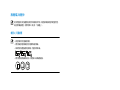 32
32
-
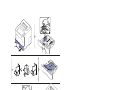 33
33
-
 34
34
-
 35
35
-
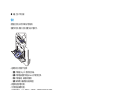 36
36
-
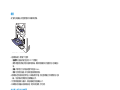 37
37
-
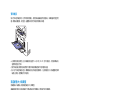 38
38
-
 39
39
-
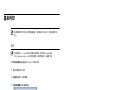 40
40
-
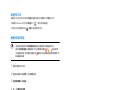 41
41
-
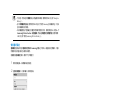 42
42
-
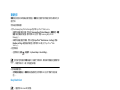 43
43
-
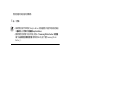 44
44
-
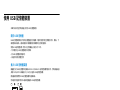 45
45
-
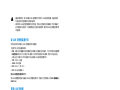 46
46
-
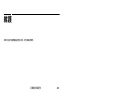 47
47
-
 48
48
-
 49
49
-
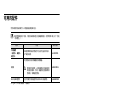 50
50
-
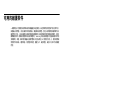 51
51
-
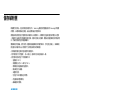 52
52
-
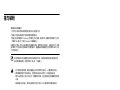 53
53
-
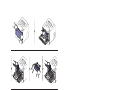 54
54
-
 55
55
-
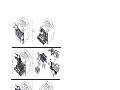 56
56
-
 57
57
-
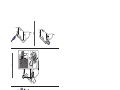 58
58
-
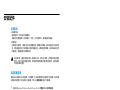 59
59
-
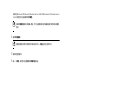 60
60
-
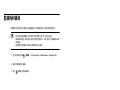 61
61
-
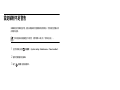 62
62
-
 63
63
-
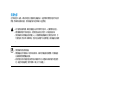 64
64
-
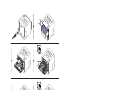 65
65
-
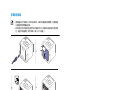 66
66
-
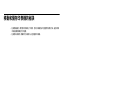 67
67
-
 68
68
-
 69
69
-
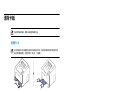 70
70
-
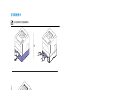 71
71
-
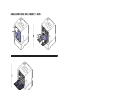 72
72
-
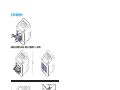 73
73
-
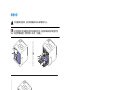 74
74
-
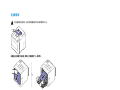 75
75
-
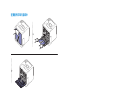 76
76
-
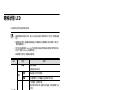 77
77
-
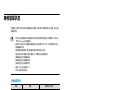 78
78
-
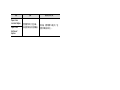 79
79
-
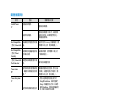 80
80
-
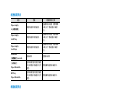 81
81
-
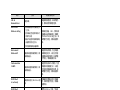 82
82
-
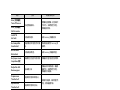 83
83
-
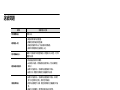 84
84
-
 85
85
-
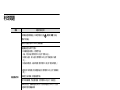 86
86
-
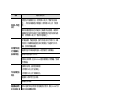 87
87
-
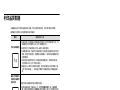 88
88
-
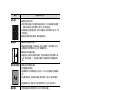 89
89
-
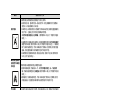 90
90
-
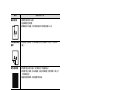 91
91
-
 92
92
-
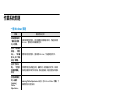 93
93
-
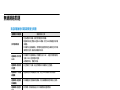 94
94
-
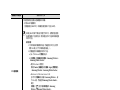 95
95
-
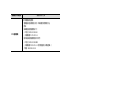 96
96
-
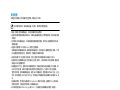 97
97
-
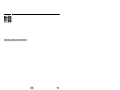 98
98
-
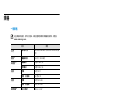 99
99
-
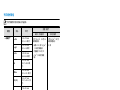 100
100
-
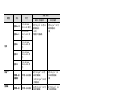 101
101
-
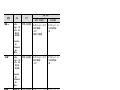 102
102
-
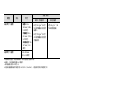 103
103
-
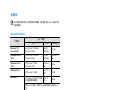 104
104
-
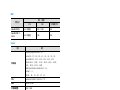 105
105
-
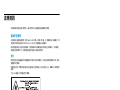 106
106
-
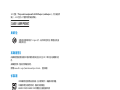 107
107
-
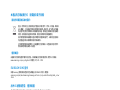 108
108
-
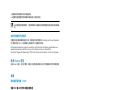 109
109
-
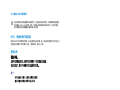 110
110
-
 111
111
-
 112
112
-
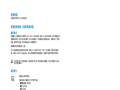 113
113
-
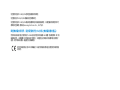 114
114
-
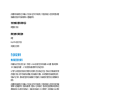 115
115
-
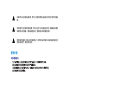 116
116
-
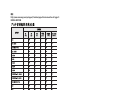 117
117
-
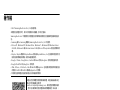 118
118
-
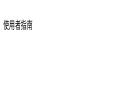 119
119
-
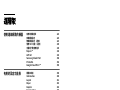 120
120
-
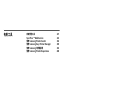 121
121
-
 122
122
-
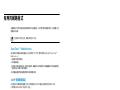 123
123
-
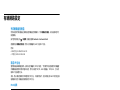 124
124
-
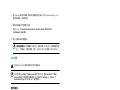 125
125
-
 126
126
-
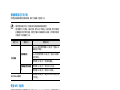 127
127
-
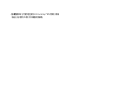 128
128
-
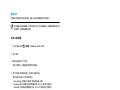 129
129
-
 130
130
-
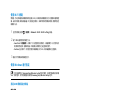 131
131
-
 132
132
-
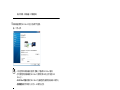 133
133
-
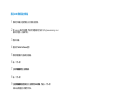 134
134
-
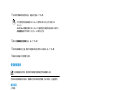 135
135
-
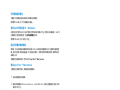 136
136
-
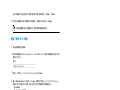 137
137
-
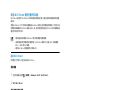 138
138
-
 139
139
-
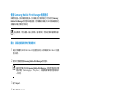 140
140
-
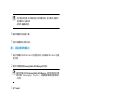 141
141
-
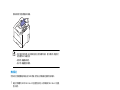 142
142
-
 143
143
-
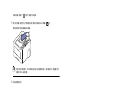 144
144
-
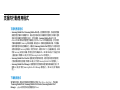 145
145
-
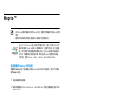 146
146
-
 147
147
-
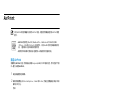 148
148
-
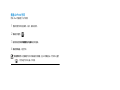 149
149
-
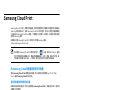 150
150
-
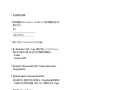 151
151
-
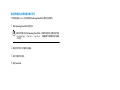 152
152
-
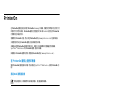 153
153
-
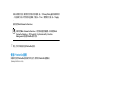 154
154
-
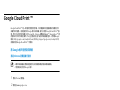 155
155
-
 156
156
-
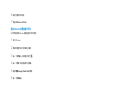 157
157
-
 158
158
-
 159
159
-
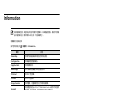 160
160
-
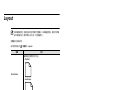 161
161
-
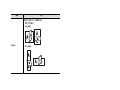 162
162
-
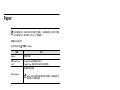 163
163
-
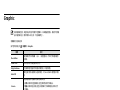 164
164
-
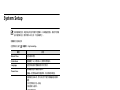 165
165
-
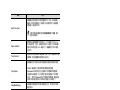 166
166
-
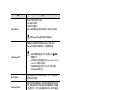 167
167
-
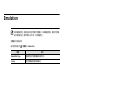 168
168
-
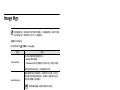 169
169
-
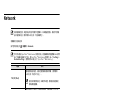 170
170
-
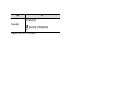 171
171
-
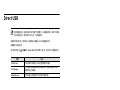 172
172
-
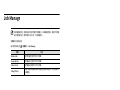 173
173
-
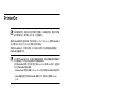 174
174
-
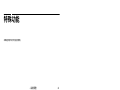 175
175
-
 176
176
-
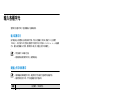 177
177
-
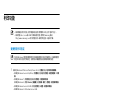 178
178
-
 179
179
-
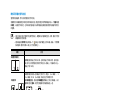 180
180
-
 181
181
-
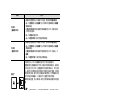 182
182
-
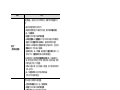 183
183
-
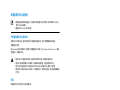 184
184
-
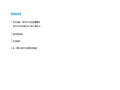 185
185
-
 186
186
-
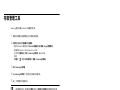 187
187
-
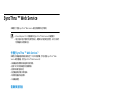 188
188
-
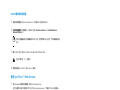 189
189
-
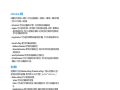 190
190
-
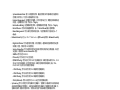 191
191
-
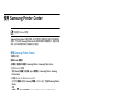 192
192
-
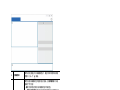 193
193
-
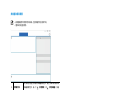 194
194
-
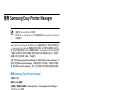 195
195
-
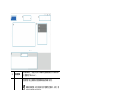 196
196
-
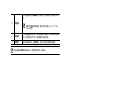 197
197
-
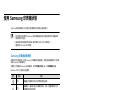 198
198
-
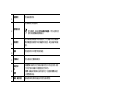 199
199
-
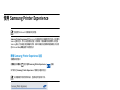 200
200
-
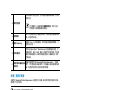 201
201
-
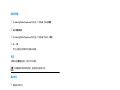 202
202
-
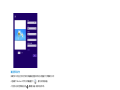 203
203
-
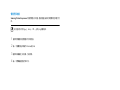 204
204
-
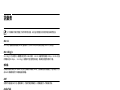 205
205
-
 206
206
-
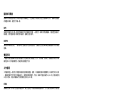 207
207
-
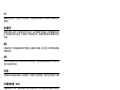 208
208
-
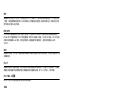 209
209
-
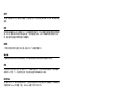 210
210
-
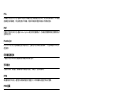 211
211
-
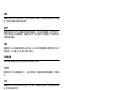 212
212
-
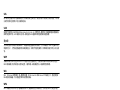 213
213
-
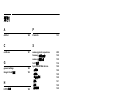 214
214
-
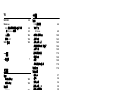 215
215
-
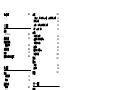 216
216
-
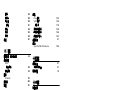 217
217